ネットプリントの注文方法は下記をご覧ください。
ネットプリント会員登録
ご利用には会員登録が必要となります。
初めてのお客様は[新規会員登録]から会員登録をお願いします。
会員登録がおすみのお客様は、[プリント注文]から注文画面にお進み下さい。
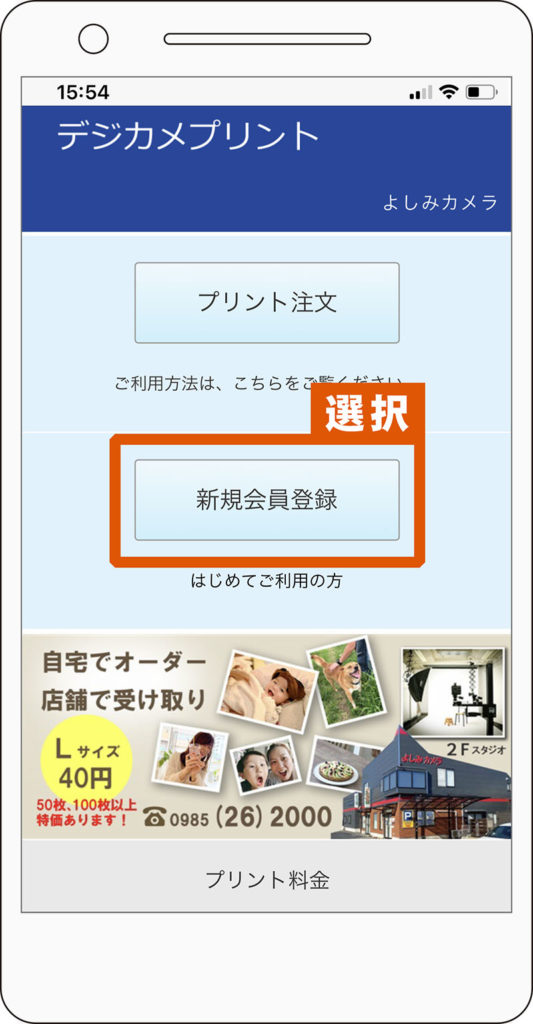
メールアドレス登録
入力したメールアドレスに間違いが無いことを確認したら[送信]をタップします。入力された メールアドレスに、会員登録用のURLを送信します。
会員登録用のURLが記載されたメールが届かない場合
☆メールアドレスをご確認の上 再度上記を行ってください。スパムフォルダ、プロバイダーのセキュリティ設定などもご確認下さい。
☆yoshimi@ns24.jp からのメールを受け取れるよう設定変更してください。
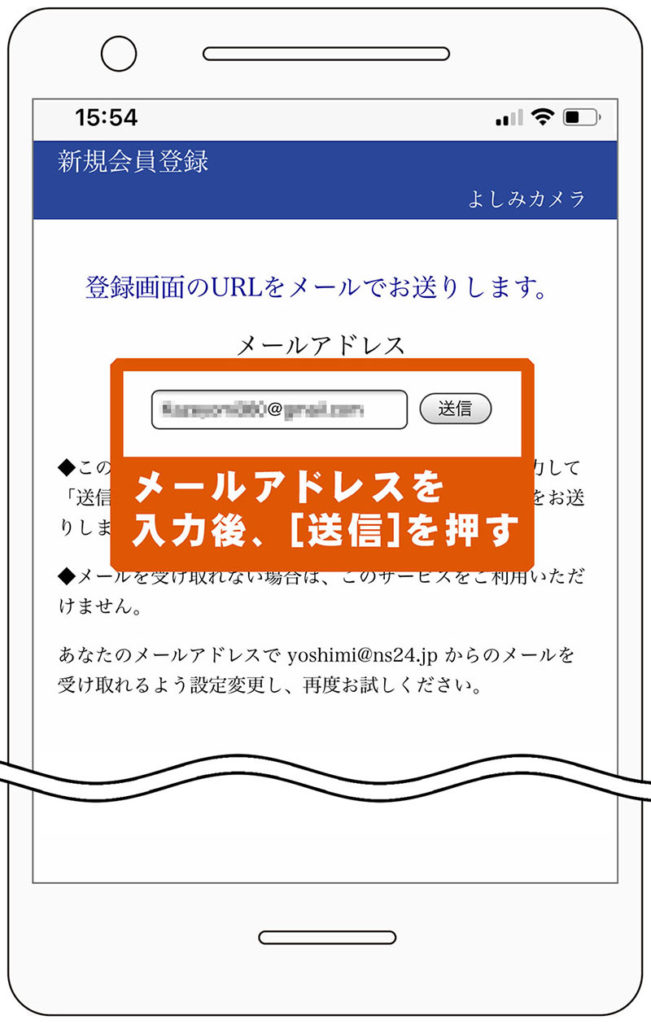
受信メール確認
メールソフトにて受信したメールを開きます。
記載されているURLをタップすると会員登録画面が表示されます。
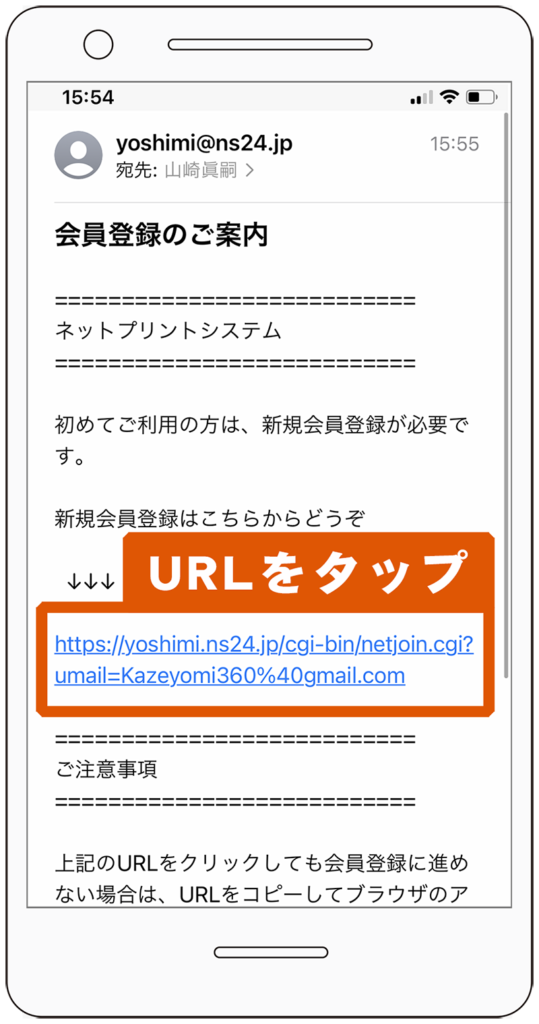
本会員登録
会員登録画面が表示されます。
お名前・ご住所・電話番号・パスワードを入力後、[利用規約に同意して登録する] をタップしてください。
パスワードは半角英数字で6文字以上で設定してください。
[ご登録内容の確認]
ご登録内容の確認画面が表示されます。
入力内容を確認して、間違いがなければ [この内容で登録する]をタップします。
内容を変更する場合は[この内容を変更する]をタップして変更してください。
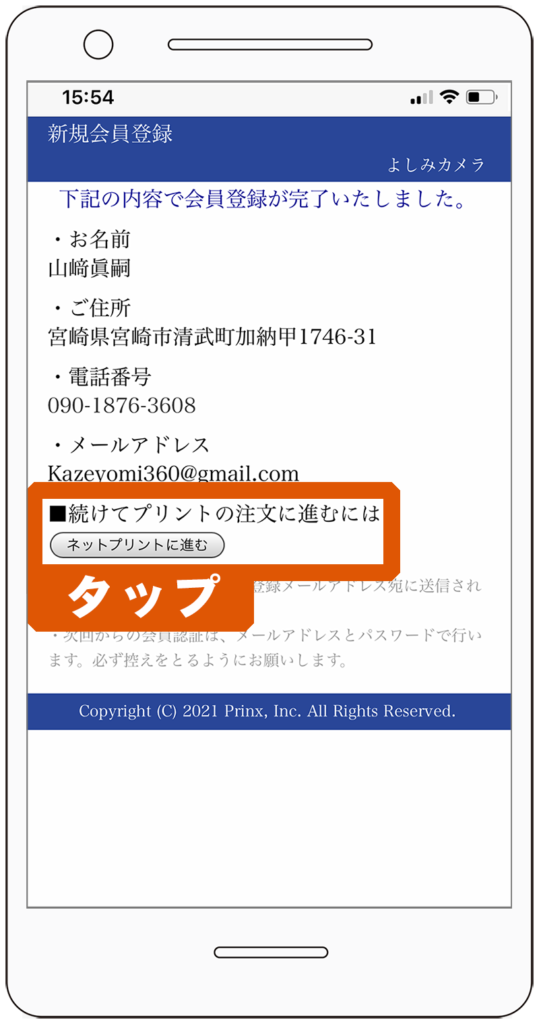
新規会員登録 完了
会員登録は完了です。
[ネットプリントに進む]をタップして注文にお進みください。
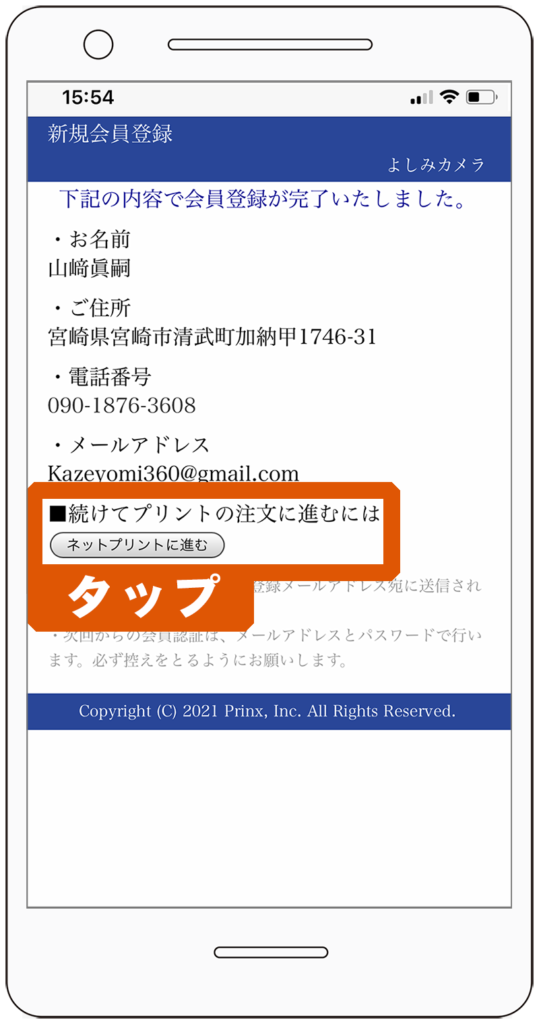
ネットプリント注文
①注文する画像の選択方法を選んでください。
スマートフォン:「一つずつ選択(タブレットの方)」のみ選択可能です。
iPad・タブレット:「一つずつ選択(タブレットの方)」を選択してください。
パソコン :「一つずつ選択(タブレットの方)」か「まとめて選択(パソコンの方)」を選択してください。パソコンの方はドラッグ
※ドロップで写真を登録できる「まとめて選択(パソコンの方)」が便利です。
※画面はスマートフォン用の画面です。
②注文する画像の選択方法を選んでください。
登録したメールアドレスとパスワードを入力して[ログイン]をタップしてください。
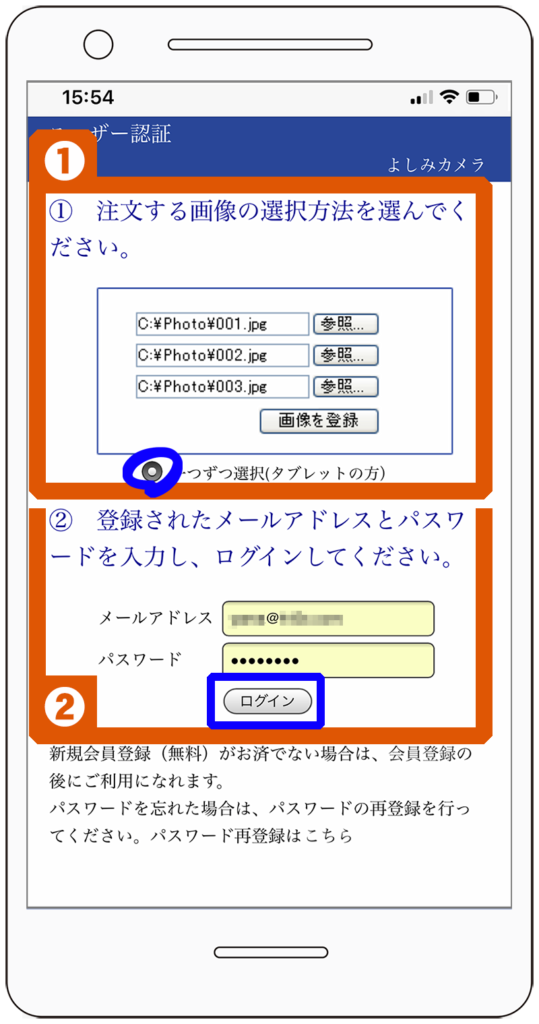
受取り店舗確認画面
お名前・電話番号は会員情報を元に自動的に入力されます。
受取り店舗と【仕上時間】を確認したら [よしみカメラ]をタップします。
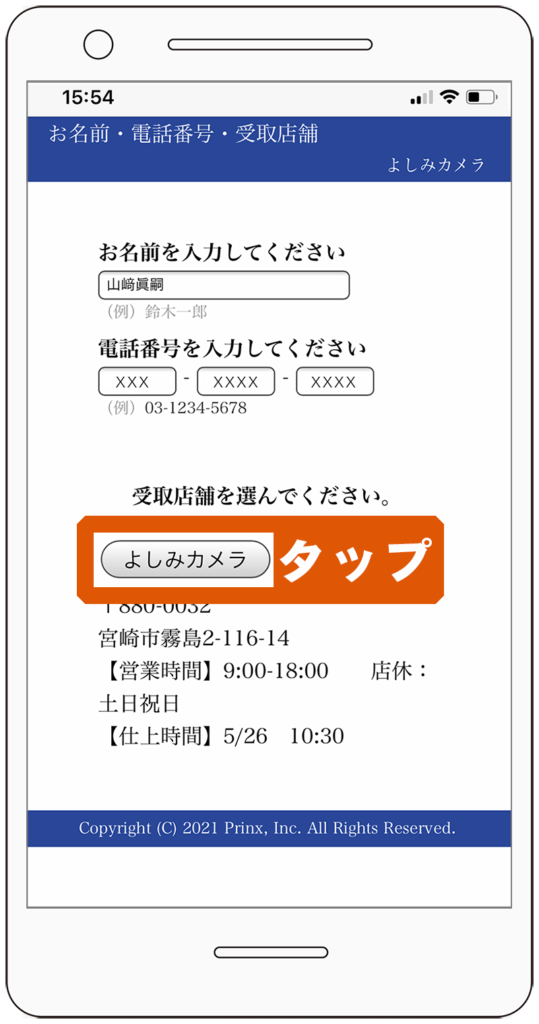

お問い合わせ
ご依頼及び、ご質問などお気軽にお問い合わせください。
![よしみカメラ[撮影][プリント][カメラグッズ販売]](https://443c.com/studio/wp-content/uploads/2022/09/dd7b48142e496c920940a2bb91248b47.png)